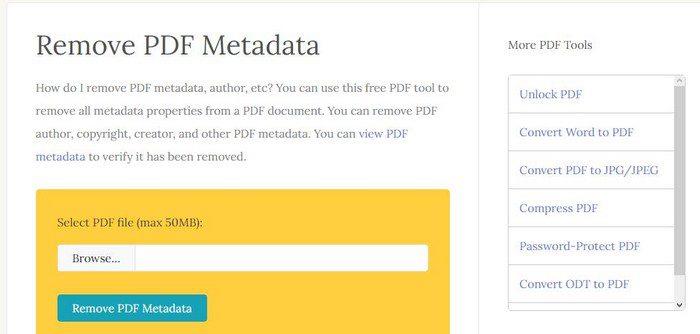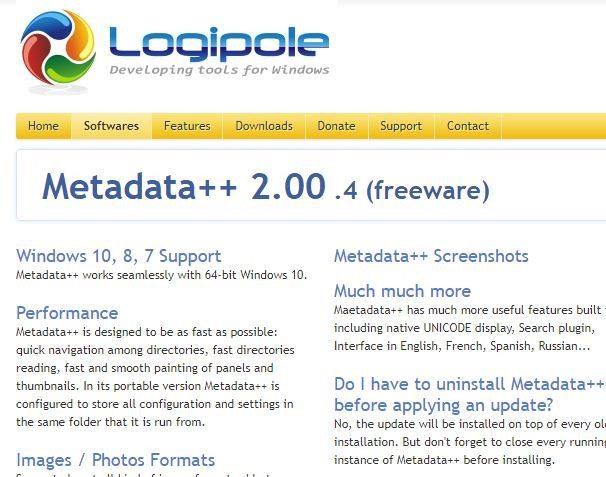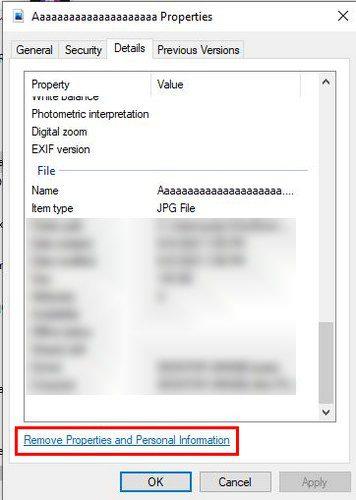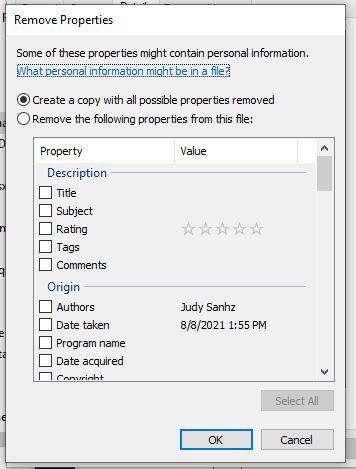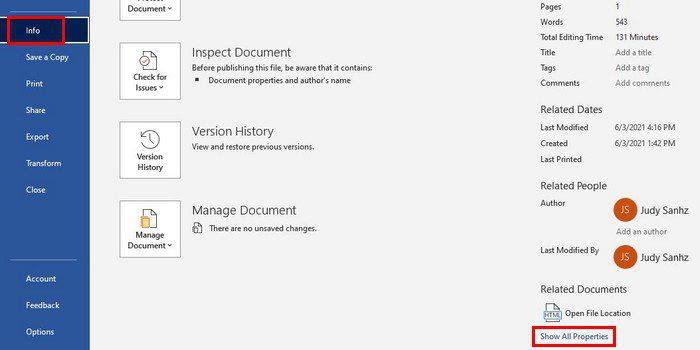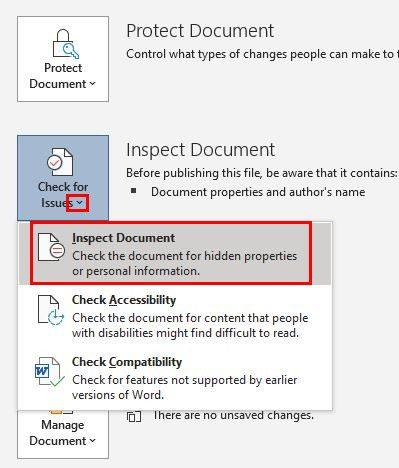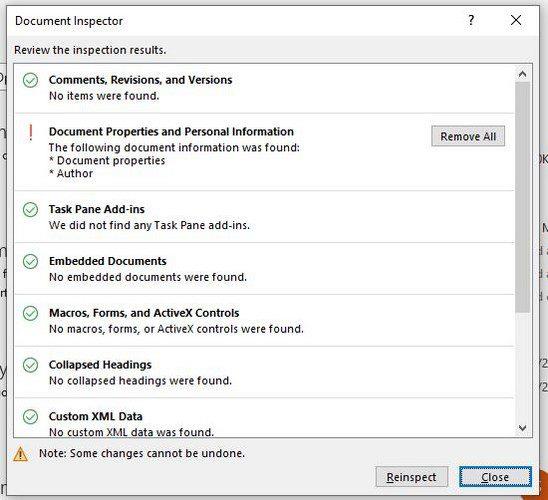Да ли бисте икада дали архивске и техничке информације о датотеци коју шаљете? Наравно, не бисте, али тиме што не бришете метаподатке своје датотеке, управо то радите. Метаподаци раде је да дају информације о другој колекцији података, оној која је већа. Без обзира да ли то прихватате или не, Метаподаци могу да дојаве другима о вама него што бисте желели.
Брисање метаподатака из ваших датотека може звучати као компликован процес. Ипак, то не мора бити уз помоћ корисних алата као што су апликације и одређене веб локације. Уз помоћ следећих алата, можете да очистите своје датотеке од свих метаподатака и осећате се сигурније када их пошаљете. Следећи алати које можете да користите су бесплатни и не захтевају никакве финансијске информације да бисте их користили.
Како уклонити метаподатке из ПДФ датотеке
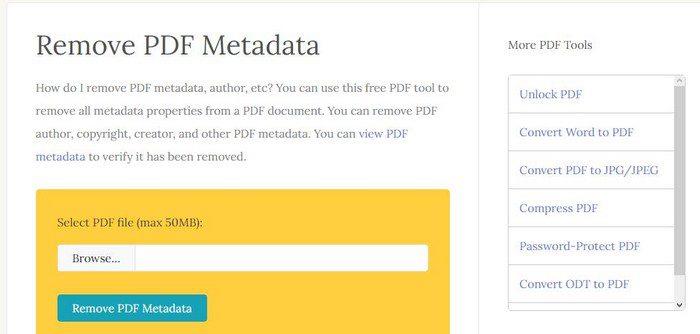
Ако често шаљете ПДФ датотеке и желите да уклоните све метаподатке, можете испробати бесплатну онлајн услугу под називом ПДФИеах . Имајте на уму да не можете да отпремате датотеке веће од 50 МБ. Ако радите са ПДФ датотекама које нису веће од ове величине, овај онлајн алат ће вам добро доћи. Са десне стране видећете друге ПДФ алатке које можете да користите, као што су:
- Откључајте ПДФ
- Претворите Ворд у ПДФ
- Цомпресс ПДФ
- ПДФ заштићен лозинком
- Претворите ОДТ у ПДФ
Виндовс
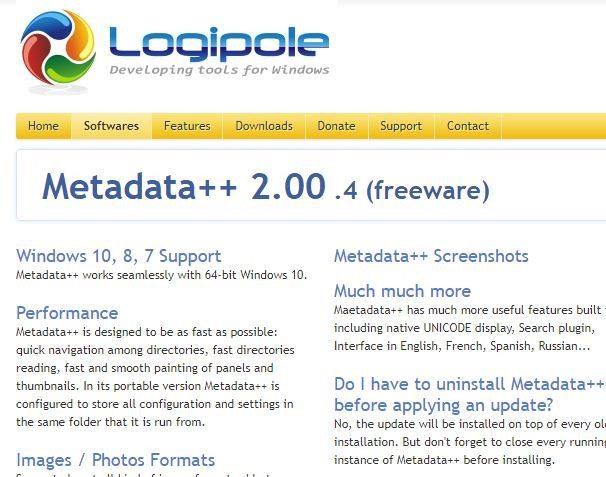
Ако бисте радије користили софтвер за уклањање метаподатака из ваших датотека, можете испробати Метадата++ . То је бесплатни софтвер који вам даје приступ свим функцијама које софтвер нуди. Овај бесплатни софтвер је креиран искључиво са циљем уклањања ваших личних података из датотека и метаподатака. Софтвер такође има корисну функцију која вам омогућава да уређујете велики број датотека, тако да не морате да их бирате једну по једну.
Уклоните метаподатке из датотека преко Виндовс Филе Екплорер-а
Када отворите Виндовс Филе Екплорер, пронађите датотеку чије метаподатке желите да избришете. Када га пронађете, немојте га отварати, већ кликните десним тастером миша на њега. Кликните на опцију Својства и идите на картицу Детаљи. На дну ћете видети опцију у плавој боји под називом Уклони својства и личне податке.
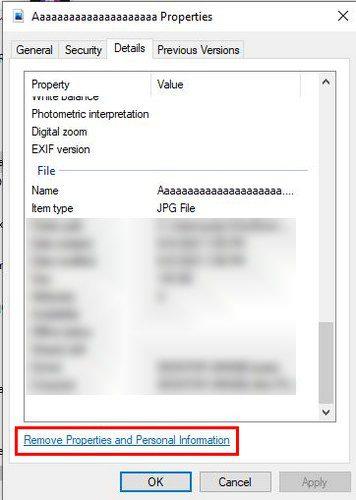
У прозору Уклони својства видећете две опције:
- Направите копију са уклоњеним свим могућим својствима – Ова опција ради је да прави копију датотеке која нема метаподатке.
- Уклоните следећа својства из ове датотеке – Изабрана датотека се преписује, а изабрани метаподаци се уклањају. Можете одабрати неколико или их све одабрати
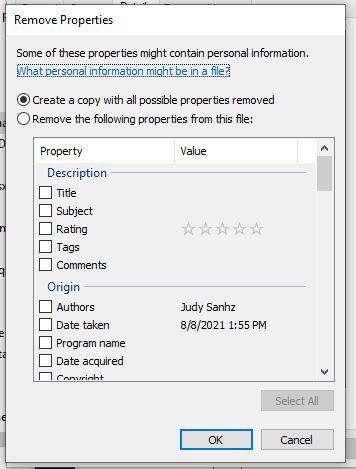
Како видети и избрисати метаподатке за Ворд датотеку
Свака датотека има своје метаподатке, а то укључује Ворд датотеке. Можете да видите метаподатке за своје Ворд документе тако што ћете отворити Ворд, а затим и датотеку. Када се датотека отвори, кликните на опцију датотеке у горњем левом углу, а када се бочни мени извуче, кликните на Инфо.
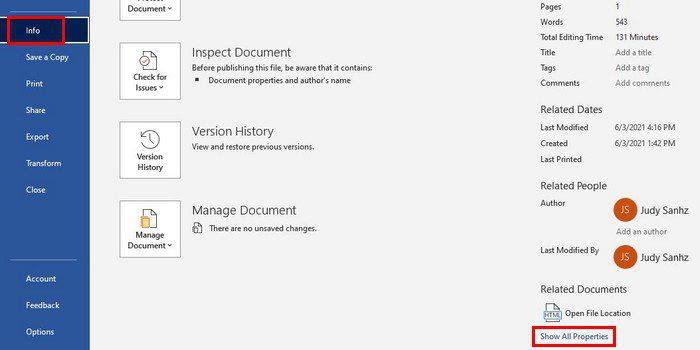
Ако видите податке за које бисте желели да их нема, добра вест је да постоји начин на који можете да избришете метаподатке из датотеке. Ако сте још увек у Инфо, идите на опцију Преглед документа и кликните на падајући мени. Изаберите опцију Преглед документа и отвориће се нови прозор.
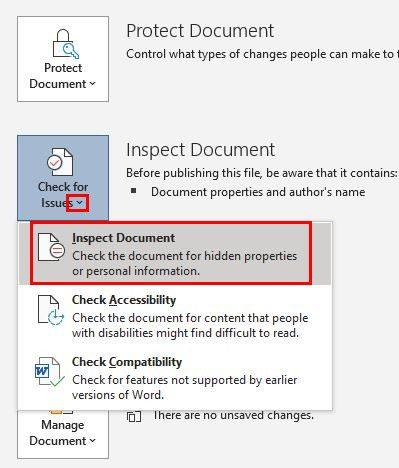
У прозору ћете видети поље за потврду десно од сваке опције. Уверите се да сте изабрали све оквире. Кликните на дугме Инспецт у доњем десном углу. Када је инспектор докумената готов, видећете зелену квачицу или црвени знак узвика десно од сваке опције.
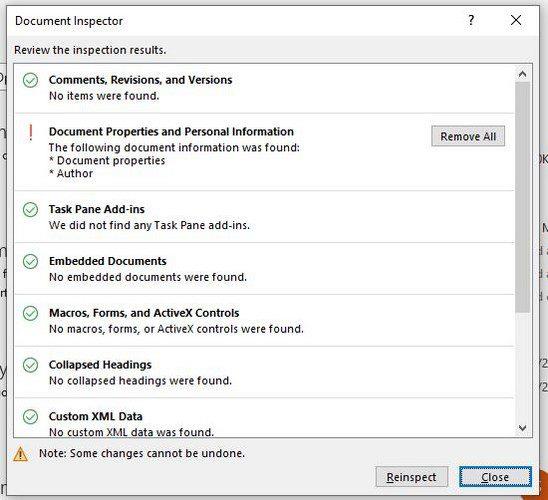
Ако видите зелену квачицу, то значи да ниједна од те врсте информација није пронађена у датотеци. Али, ако видите црвени узвичник, добро, знате шта то значи. Да бисте уклонили нежељене податке, кликните на дугме Уклони све и та опција ће сада имати зелену квачицу.
Ако сматрате да је то неопходно, можете поново прегледати свој документ или га затворити. Да бисте били сигурни да су метаподаци избрисани, мораћете да поновите горенаведене кораке. Ако имате црвене знаке узвика, овог пута, требало би да добијете све зелене знаке потврде. То значи да су метаподаци нестали.
Закључак
Некима можда није важно да ли датотека коју шаљу има метаподатке или не. Али, ако не желите да будете повезани са датотеком, требало би да је избришете. Као што видите, није потребно много времена да га избришете, тако да је то нешто што можете да урадите чак и ако сте у журби. Мислите ли да ћете често брисати метаподатке из својих датотека? Обавестите ме у коментарима испод и не заборавите да поделите чланак са другима на друштвеним мрежама.